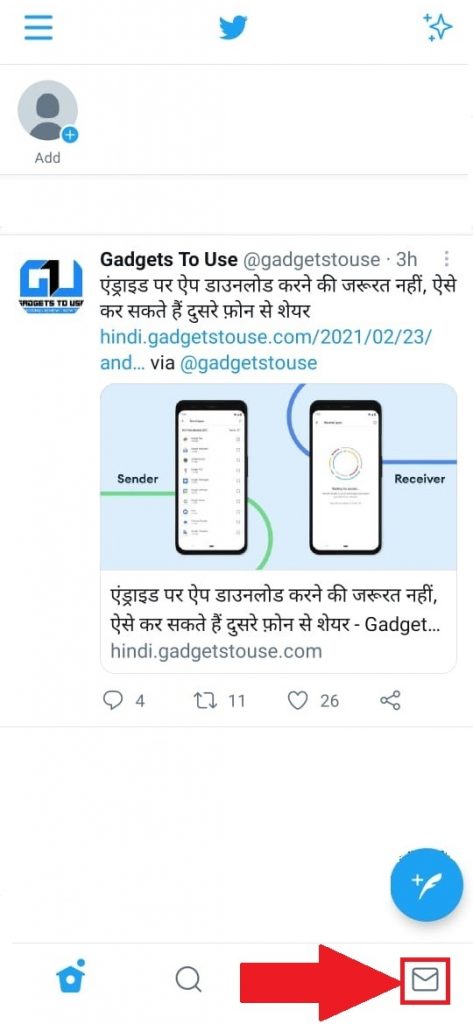Đôi khi, màn hình điện thoại của bạn không bật khi có cuộc gọi đến. Điện thoại chỉ đổ chuông nhưng bạn không thể thấy ai đang gọi vì màn hình không đánh thức. Đây là sự cố rất phổ biến trên Android và để kiểm tra ai đang gọi, người dùng phải mở ứng dụng Điện thoại. Đôi khi màn hình thậm chí không thức dậy chỉ trong vài giây nhưng đôi khi nó không hiển thị bất cứ điều gì khi nhận được cuộc gọi. Nếu điều đó cũng xảy ra với bạn, thì đây là sáu cách để khắc phục sự cố cuộc gọi đến không hiển thị trên màn hình của điện thoại Android của bạn. Đọc tiếp!
làm thế nào để biết một hình ảnh đã được photoshop
Ngoài ra, đọc | 2 cách để ẩn cuộc gọi và tin nhắn khỏi các số liên lạc cụ thể
Khắc phục các cuộc gọi đến không hiển thị trên màn hình
Mục lục
Khởi động lại điện thoại

Như chúng tôi đã đề cập trong hầu hết các mẹo và thủ thuật Android, đôi khi khởi động lại thiết bị đơn giản sẽ thực hiện được thủ thuật. Vì vậy, hãy khởi động lại điện thoại của bạn nếu các cuộc gọi của bạn không hiển thị trên màn hình của bạn, sự cố có thể biến mất sau đó.
Kiểm tra chế độ DND
Nếu việc khởi động lại không khắc phục được sự cố và bạn vẫn không thể thấy cuộc gọi đến trên điện thoại của mình, thì đó có thể là chế độ DND đang gây ra sự cố này. Chế độ DND chặn tất cả các thông báo trừ khi bạn cho phép một số ứng dụng ghi đè điều này. Để kiểm tra điều này:



1] Mở Cài đặt và chọn Âm thanh.
2] Bây giờ hãy nhấn vào “Không làm phiền” và nếu nó đang bật, hãy tắt nó bằng cách nhấn vào “Tắt ngay bây giờ”.
3] Tuy nhiên, nếu bạn muốn bật chế độ DND vì lý do nào đó, hãy nhấn vào “Cuộc gọi” và cho phép cuộc gọi ở chế độ DND.
Vì vậy, nếu bạn muốn sử dụng chế độ DND và vẫn muốn xem cuộc gọi trên điện thoại của mình, bạn sẽ phải cho phép điều này bằng phương pháp nêu trên.
Ngoài ra, đọc | Cách bật DND để chặn cuộc gọi rác trên Android
Bật thông báo cuộc gọi
Theo mặc định, thông báo được bật cho tất cả các cuộc gọi đến trên tất cả các điện thoại thông minh và không ai thường thay đổi cài đặt này. Tuy nhiên, đôi khi bản cập nhật có thể thay đổi nó. Để bật lại thông báo, hãy làm theo các bước sau:



1] Mở Cài đặt và đi tới Ứng dụng và thông báo.
2] Tại đây tìm ứng dụng Điện thoại mặc định, nhấn vào ứng dụng đó.
3] Sau đó, nhấn vào Thông báo và xem nút chuyển đổi “Hiển thị thông báo” có bật không.
Đó là nó! Bạn cũng có thể thay đổi hoạt động của thông báo cuộc gọi bằng cách chạm vào Cuộc gọi đến, Hành vi và thay đổi nó thành Tạo âm thanh và Cửa sổ bật lên trên màn hình.
Cấp quyền truy cập ứng dụng đặc biệt
Tất cả chúng ta đều biết rằng các quyền là cần thiết để bất kỳ ứng dụng nào hoạt động bình thường. Nếu màn hình của bạn không hiển thị thông báo cuộc gọi đến, thì đó có thể là vấn đề về quyền truy cập. Làm theo các bước sau để kiểm tra xem Điện thoại của bạn có quyền truy cập ứng dụng đặc biệt hay không.



1] Mở Cài đặt và đi tới Ứng dụng và thông báo.
2] Nhấn vào Nâng cao ở dưới cùng rồi nhấn vào Quyền truy cập ứng dụng đặc biệt.
3] Tìm kiếm 'Hiển thị trên các ứng dụng khác' và nhấn vào nó.
4] Tại đây, hãy xem ứng dụng Điện thoại và cho phép 'Hiển thị trên các ứng dụng khác' cho ứng dụng đó.
ẩn video trên iphone không cần app
Đặt lại tùy chọn ứng dụng
Khi chúng tôi đặt lại tùy chọn ứng dụng, chúng có thể chuyển đến cài đặt mặc định và bắt đầu hoạt động bình thường. Điều này cũng bao gồm các ứng dụng không hiển thị thông báo trên màn hình.



1] Mở Cài đặt và đi tới Ứng dụng và thông báo.
2] Đi tới Tất cả ứng dụng và nhấn vào biểu tượng ba chấm ở góc trên cùng bên phải.
3] Từ đó, hãy nhấn vào “Đặt lại tùy chọn ứng dụng” và nó sẽ hiển thị cho bạn một cửa sổ bật lên. Nhấn vào Đặt lại ứng dụng và thế là xong!
Cần lưu ý rằng việc đặt lại tùy chọn ứng dụng sẽ không xóa bất kỳ dữ liệu nào khỏi ứng dụng của bạn.
Xóa bộ nhớ cache và dữ liệu
Xóa bộ nhớ cache trên bất kỳ ứng dụng nào có thể là một giải pháp cho nhiều vấn đề. Vì vậy, nếu ứng dụng Điện thoại của bạn không hiển thị cuộc gọi, bạn có thể thử xóa bộ nhớ cache của ứng dụng đó. Cần lưu ý rằng nó không xóa dữ liệu của bạn. Tuy nhiên, nếu điều này cũng không hữu ích, bạn có thể thử xóa dữ liệu của mình.



1] Mở Cài đặt và mở Ứng dụng và thông báo.
2] Tìm Ứng dụng Điện thoại và nhấn vào ứng dụng đó, sau đó nhấn vào Bộ nhớ và bộ nhớ cache.
3] Trên trang tiếp theo, nhấn vào nút Xóa bộ nhớ cache và Khởi động lại thiết bị.
4] Nếu sự cố vẫn tiếp diễn, hãy làm theo các bước tương tự như trên và lần này nhấn vào Xóa dữ liệu.
Tuy nhiên, bạn cần lưu ý rằng việc xóa dữ liệu cũng sẽ xóa nhật ký cuộc gọi của bạn.
Ngoài ra, đọc | Cuộc gọi WhatsApp không đổ chuông khi điện thoại bị khóa? Đây là một bản sửa lỗi
Vì vậy, đây là một số bản sửa lỗi cho các cuộc gọi đến không hiển thị trên màn hình điện thoại của bạn. Hãy hỏi chúng tôi trong phần bình luận nếu bạn gặp bất kỳ vấn đề nào liên quan đến vấn đề tương tự. Để biết thêm các mẹo và thủ thuật như vậy, hãy theo dõi!
Bình luận trên FacebookBạn cũng có thể theo dõi chúng tôi để biết tin tức công nghệ tức thì tại Google Tin tức hoặc để biết các mẹo và thủ thuật, đánh giá điện thoại thông minh và tiện ích, hãy tham gia GadgetsToUse Telegram Group hoặc để có những video đánh giá mới nhất, hãy đăng ký Tiện ích Sử dụng Kênh Youtube.





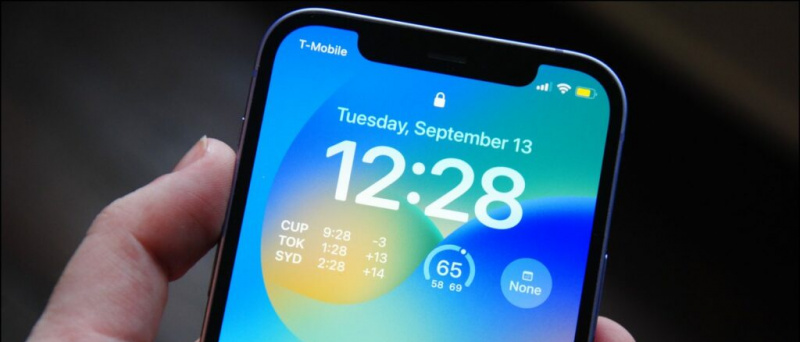
![[Cách khắc phục] Sửa lỗi GPS không định vị hoặc khóa tọa độ GPS trên điện thoại và thiết bị Android](https://beepry.it/img/featured/45/fix-gps-not-locating.png)